Содержание
В современном мире нельзя представить жизнь человека без телефона. Этот маленький помощник есть у каждого человека. Он позволяет легко связаться с нужным абонентом. Но представьте, что у вас не включается телефон «Андроид». Что делать в этом случае? Конечно, без смартфона будет достаточно сложно. Если у вас нет запасного гаджета, то необходимо быстро починить свой аппарат. В этой статье мы рассмотрим, почему не включается телефон «Андроид».
Проверка мобильного
Если телефон перестал включаться, то не стоит сразу разбирать его и смотреть, что там могло произойти. Конечно, если у вас нет определенных знаний, все эти действия могут быть губительными для смартфона. Впоследствии ремонт может только стать более сложным и дорогостоящим. Почему не включается телефон «Андроид»? Что делать в этом случае?

Перед тем как приступать к кардинальным действиям, необходимо проверить — может, он вовсе и не поломался. Сначала стоит выяснить, заряжена ли батарея, или, может быть, причина в программном сбое аппарата.
Проверка батареи мобильного устройства
Как мы уже выяснили, телефон может не включаться из-за низкого заряда аккумулятора. Ставим смартфон на зарядку и ждем около 30 минут. После этого пробуем включить. Если телефон удалось «оживить», то проблема в высоком потреблении заряда. Как это можно исправить? Достаточно выключать Bluetooth и Wi-Fi после использования. Эти элементы все время работают на поиск возможной сети, чтобы сообщить пользователю о ней. Если вы выключите эти элементы, то сможете на более длительный срок сохранить заряд. Также следует уменьшать яркость на смартфоне, так как яркий экран расходует много энергии.

Если у вас на мобильном телефоне есть функция, которая позволяет изменять яркость автоматически, исходя их освещенности помещения, то следует включить ее. Вернемся к проблеме. Если телефон удалось включить, когда он находится на зарядке, то пусть он постоит так около 4 часов. Стоит проверить срок годности аккумулятора — возможно, пришло время поменять этот компонент. Если телефон не включается, но заряжается «Андроид», необходимо рассмотреть другие возможные ситуации.
Кнопка включения смартфона
Телефон может мигать, но не включаться. Это, возможно, связано с неисправностью кнопки включения. Причины, по которой она может не работать, могут быть разные:
- Если вы только приобрели мобильный телефон, и он не включается, возможно, неисправна кнопка включения, и причина кроется в заводском браке. Что делать в этом случае? Необходимо обратиться в магазин, где вы приобрели смартфон, и попросить вернуть деньги, заменить телефон или починить его. Продавец обязан что-то сделать в этом случае.

- Также возможна и другая причина, которая уже связана с вашей неаккуратностью. Если вы пролили жидкость на мобильное устройство или уронили его, то могут возникнуть различные причины, из-за чего не будет включаться телефон. В этом случае не стоит самому разбирать аппарат. Конечно, если у вас есть гарантия, то можете попробовать обратиться в сервисный центр. В ином случае также придется прибегнуть к помощи профессионала. К сожалению, даже он не способен починить любой телефон.
Карта памяти
Итак, у вас не включается телефон «Андроид». Что делать? Причина может крыться в SD-карте. Ваш телефон может не поддерживать определенную карту памяти, из-за этого мобильное устройство будет зависать или вовсе не включаться. Выбирать карту памяти следует в специализированных магазинах, предварительно узнав, что она подойдет под ваш смартфон. Если различные карты памяти вызывают один и тот же эффект, то проблема в телефоне. В этом случае необходимо перепрошить мобильное устройство. Сделать это можно самому, но следует быть аккуратным, так как можно только навредить.
После обновления «Андроида» телефон не включается
Иногда со смартфонами случаются ситуации, когда он не включается после обновления. Как правило, к этому более склонны новые гаджеты. На мобильное устройство приходят различные обновления, которые, к сожалению, не безопасны. Обычно такому подвержены смартфоны, которые имеют постоянный доступ к интернету. После таких обновлений телефон может произвольно выключиться и через некоторое время включиться.

Также возможна другая ситуация: вы пытаетесь включить свой телефон, а там загорается надпись Android и больше ничего не происходит. Перезагрузки возвращают телефон опять к такой проблеме. Итак, у вас снова не включается телефон «Андроид». Что делать? В этом случае стоит попробовать выключить аппарат и высунуть батарею на несколько минут, после чего включить и выполнить сброс настроек. Если проблема была несерьезная, то у вас все получится, и через некоторое время телефон вернется к прежнему состоянию.
Если же он отказывается адекватно работать, то следует воспользоваться аппаратным сбросом настроек. Так вы очистите телефон от обновлений и всей информации. Но, скорее всего, он вернется в рабочее состояние. Конечно, у вас исчезнет вся личная информацию, но возврат телефона к прежней жизни, наверное, будет важнее. Этот сброс будет осуществляться для каждого смартфона по-разному. Вам необходимо найти подходящий способ для своей модели. После сброса настроек телефон не включается? «Андроиду», к сожалению, может не подойти такое решение. В этом случае необходимо будет перепрошивать свое устройство.
После прошивки телефон не включается («Андроид»)
Если вы неудачно перепрошили свое устройство, то оно может не включаться или зависать на логотипе «Андроид». Что делать в этом случае? Конечно, придется заново перепрошивать.

Сначала заходим на сайт производителя и ищем необходимую прошивку, которая будет подходить под вашу модель. Не стоит искать прошивки через поисковик, поскольку он выдаст множество различных программ, которые, скорее всего, не подойдут. Так вы можете только усугубить проблему и привести свой смартфон к состоянию «кирпича».
После прошивки телефон не включается. «Андроид» вернуть к жизни все же можно. Вам необходимо будет правильно установить новую прошивку. Если вы не знаете, как это сделать, то необходимо обратиться в сервисный центр. Так вы сможете быть уверены, что с телефоном будет все нормально.
Механические повреждения
Чаще всего причиной поломки смартфонов является механические повреждения. Если телефон упал, или вы пролили на него жидкость, то это уже серьезная проблема, с которой так просто нельзя справиться.

Если падение было несерьезным, то можно попробовать высунуть аккумулятор, SIM-карту, SD-карту. Через некоторое время все возвращаем на место. Если телефон заработал, то вам повезло, и у него просто отошли контакты. В ином случае проблема более серьезная. Если у вас нет необходимых знаний, то не стоит пробовать разбирать и ремонтировать мобильное устройство самостоятельно. Обратитесь в этом случае в сервисный центр.
Даже самые опытные пользователи Android-устройств сталкиваются с проблемой, когда их телефон не включается. Это не означает, что каждый когда-нибудь сталкивается с такими неприятностями, однако статистика говорит, что это происходит часто. Что делать, если ваш смартфон больше не включается? У нас определенно есть ответ на этот вопрос. Мы подготовили простые шаги решения этой проблемы, и все, что от вас требуется, просто следовать им.

В данном руководстве пойдет речь об очевидных способах заставить телефон на платформе Android включиться, если он не реагирует на обычное нажатие кнопки питания. А потом мы перейдем к более сложным, но это не значит, что вам придется читать целую книгу, чтобы понять причину того, почему устройство не работает должным образом.
1. Подключите зарядное устройство
Вы удерживаете кнопку питания, но ничего не происходит? Возьмите свое зарядное устройство от телефона, который не включается, и подключите его к нему. Бывает такое, что гаджет разряжается и пользователь не замечает этого за просмотром интересных роликов в YouTube. Чтобы убедиться, что проблема не в “мертвом” аккумуляторе, оставьте телефон подключенным к ЗУ на некоторое время.

На всякий случай найдите другое зарядное устройство или проверьте свое на каком-либо другом устройстве. Возможно такое, что ЗУ вышло из строя, и хотя шансы очень небольшие, его проверка не займет много времени.
2. Перезагрузите смартфон принудительно
Есть большая вероятность того, что смартфон просто завис, поэтому его нужно перезагрузить. Так как он не реагирует на нажатия на экран, вам придется принудительно выполнять все действия. Для этого, сделайте следующее:
Нажмите кнопки “Питание” и “Громкость вниз”.
Удерживайте их нажатыми не менее 10 секунд. Экран должен засветиться, а на нем показаться логотип производителя, что говорит об успехе.
Имейте в виду, некоторые бренды используют собственное сочетание. Другим широко распространенным способом является долгое удерживание кнопки питание. Попробуйте, если не помогло.
3. Отогрейте телефон, если он замерз
В условиях российской зимы многие электронные устройства очень сильно страдают. Они так же сильно боятся низких температур, как и высоких, поэтому убедитесь, что ваш аппарат имеет комнатную температуру. Оставьте его в теплом помещении на полдня и только потом пытайтесь включить.

При больших перепадах температуры батарея может потерять весь заряд, поэтому стоит подключить зарядное устройство и дать ей подзарядиться какое-то время.
4. Не намочили ли вы телефон?
Очень часто владельцы смартфонов не замечают того, что случайно его намочили. Вы могли попасть под дождь, в карман с устройством попал снег или просто разлили на него воду, не увидев этого. На самом деле сервисные центры фиксируют такие случаи очень часто, а причина в том, что во время включения материнская плата получает короткое замыкание и “поджаривается”. Последнее происходит не всегда, попробуйте оставить телефон выключенным в теплом и сухом месте на сутки и спустя это время попробуйте включить его еще раз.

К сожалению, если этот способ не поможет, то вам придется обратиться в сервисный центр за помощью. Либо что-то сгорело, либо дисплей получил серьезные повреждения и теперь не отображает картинку. На сервисном центре проведут диагностику и скажут точную причину неполадки.
5. Проблемы с кнопкой включения
Если смартфон старый, вы пользовались им на протяжении нескольких последних лет, то вполне возможно, что проблема с кнопкой питания. Производители закладывают в нее определенный ресурс, если гаджет новый, то наверняка он просто бракованный.
В любом случае необходимо пойти в ближайший сервисный центр. Если у вас еще есть гарантия, то вы должны получить бесплатное обслуживание и ремонт, но если нет, то придется брать расходы на ремонт на себя.
Существует вероятность того, что в кнопку зашла влага, из-за чего она получила сбой и перестала работать. Таким образом устройство перестало включаться и его нужно просушить как можно скорее.
6. Сбой программного обеспечения
Не замечали ли вы странностей, как, например, вылеты, зависания, перезагрузки? Не редко читатели нашего сайта жалуются на проблемы, которые вызваны сбоями программного обеспечения. Единственным решением является замена прошивки. Большинство производителей позволяет обновить/перепрошить устройство самостоятельно.

Примите во внимание тот факт, что обычное обновление через компьютер не даст желаемого эффекта. Лучше всего стереть память гаджета и установить новое программное обеспечение с нуля. Вы можете почитать подробное руководство по тому, как прошить Galaxy-смартфон.
7. Экран светится, но телефон не включается
Когда вы нажали кнопку питания, чтобы включить телефон, его экран загорается, но дальше логотипа производителя ничего не идет, тогда это то, что называется бутлупом (bootloop). Скорее всего, устройство получило новую версию прошивки, но в процессе обновления случилась ошибка. В таком случае помогает очистка кэшированных данных через программу восстановления (recovery).
Для запуска recovery, необходимо убедиться, что устройство выключено. Затем нажать одно из существующих сочетаний клавиш, в зависимости от того, какое подходит для вашей модели смартфона:
- Питание и Громкость вниз
- Питание и Громкость вверх
- Питание и Громкость вверх + вниз
- Питание и Громкость вниз + “Домой”
Когда запустится программа восстановления, выберите пункт “Wipe Cache” и перезагрузите телефон. Так вы очистите кэшированные данные, но если это не поможет, тогда сделайте “Wipe Data/Factory Reset”. Примите во внимание то, что в этом случае удалится все, что хранится в памяти телефона, включая контакты, фотографии, приложения и так далее.
8. Аккумулятор вышел из строя
Автономный источник питания смартфонов выходит из строя как на новых смартфонах, так и на тех, что были в использовании длительный период времени. Конечно, современные решения дольше сохраняют емкость, но по-прежнему чувствительны к перепадам температуры, что часто случается в наших условиях. Вы могли ускорить потерю емкости аккумулятора, играя в игры каждый день.

Если модель вашего телефона имеет съемную заднюю крышку, тогда вытащите батарею и посмотрите визуально, не вздулась ли она. Также можете проверить ее на механические повреждения, поскольку это тоже может стать причиной выхода источника из строя. Если вы заметили какие-то изъяны, тогда вы легко можете заказать новую батареи в интернете и заменить ее самостоятельно.
В случае, если снять аккумулятор нет никакой возможности, тогда нужно пойти в ближайший сервисный центр и обратиться там за помощью.
9. Выполните сброс цикла работы батареи
Вероятно, аккумулятор получил сбой по какой-то неизвестной причине, из-за чего сработала защита и телефон перестал получать энергию, необходимую для работы. В таком случае специалисты рекомендуют выполнить сброс цикла работы батареи, а для этого необходимо выполнить одно действие.

Если у вас съемный аккумулятор, тогда вытащите его на минут 10 и поставьте обратно. Если он несъемный, тогда нажмите и удерживайте кнопку питания на протяжении 10-30 секунд.
Если вы не можете включить смартфон, не спешите сдавать его в ремонт. Возможно, эти несложные действия помогут реанимировать устройство.
Если проблемы возникли с промокшим гаджетом, не подключайте его к электросети и перестаньте нажимать на кнопки. Просушите телефон как можно скорее и только потом следуйте советам из этой статьи.
Если вы уверены, что внутри смартфона сухо, смело продолжайте.
1. Выполните принудительный перезапуск устройства
Возможно, ваш телефон включён, но просто завис. В таком случае экран может быть тёмным и не реагировать на любые действия. Поэтому сначала попробуйте перезапустить устройство с помощью аппаратных клавиш.
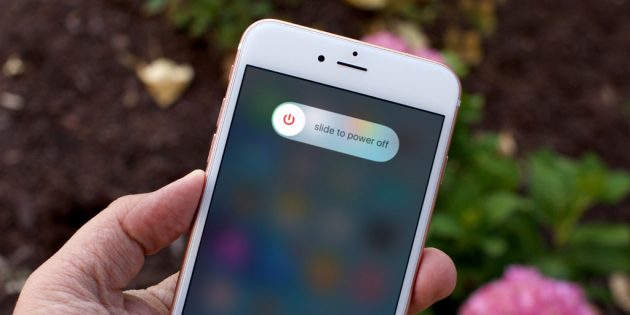 iphone-gps.ru
iphone-gps.ru
Как принудительно перезагрузить iPhone
На iPhone SE, iPhone 6s, iPhone 6s Plus и более старых моделях зажмите клавишу «Домой» вместе с верхней (или боковой) кнопкой на 10 или больше секунд до появления логотипа Apple.
На iPhone 7 или iPhone 7 Plus зажмите боковую клавишу вместе с кнопкой уменьшения громкости на 10 или больше секунд, пока не увидите логотип Apple.
На iPhone 8 или iPhone 8 Plus зажмите и сразу отпустите сначала клавишу увеличения, а затем и уменьшения громкости. После этого нажмите на боковую кнопку и удерживайте её, пока не отобразится логотип Apple.
Как принудительно перезагрузить смартфон на Android
Нажмите одновременно на кнопку питания и клавишу уменьшения громкости и удерживайте их 10–15 секунд. В случае успеха аппарат перезагрузится автоматически или отобразит на экране меню, в котором вам нужно будет выбрать команду перезапуска.
Некоторые Android-смартфоны могут перезагружаться с помощью других кнопок. Если аппарат не отреагирует, поищите в Сети комбинацию клавиш для перезапуска именно вашей модели.
2. Достаньте батарею и вставьте её обратно
Если ваш телефон имеет съёмную батарею, снимите крышку и вытащите аккумулятор из устройства. Подождите не менее 30 секунд и установите батарею обратно. Затем попробуйте включить телефон обычным способом — с помощью кнопки питания.
3. Поставьте телефон на зарядку
Подключите телефон к розетке с помощью оригинального зарядного устройства. Если в течение часа на дисплее не появится индикатор зарядки и вы не сможете включить аппарат, проверьте целостность и чистоту разъёма, а также состояние кабеля питания и адаптера. При возможности попробуйте другие розетки, замените кабель и (или) адаптер.
4. Сбросьте аппарат до заводских настроек
Если после попыток включения загорается экран, но устройство не загружается должным образом, попробуйте восстановить заводские настройки с помощью аппаратных кнопок.
Во время сброса системы вы можете потерять личные данные, которые не были синхронизированы с сервером. Не делайте этого, если боитесь стереть важную информацию.
Как вернуть исходные настройки на iPhone
Подключите телефон к компьютеру с помощью кабеля и запустите iTunes. Затем выполните принудительный перезапуск iPhone (см. пункт 1). Когда увидите логотип Apple продолжайте удерживать кнопки вплоть до появления на экране смартфона режима восстановления.
После этого на мониторе компьютера должно отобразиться окно с дальнейшими инструкциями. Нажмите «Обновить» и следуйте подсказкам системы.
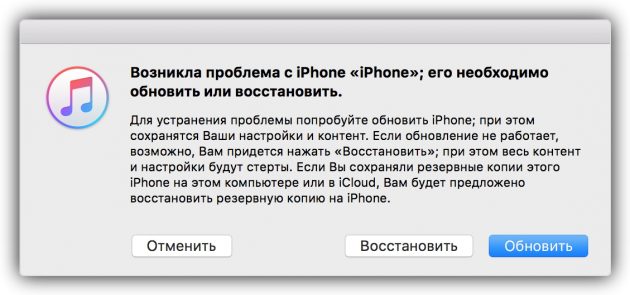
iTunes загрузит нужное ПО для телефона. Если этот процесс займёт больше 15 минут, то iPhone может выйти из режима восстановления. В таком случае зажмите снова кнопки принудительного перезапуска и удерживайте их, пока аппарат не вернётся в этот режим.
Если обновление сработает, то телефон может включиться без сброса системы. Если нет, то в окне iTunes нажмите «Восстановить», чтобы вернуть заводские установки.
Как вернуть исходные настройки на Android-смартфоне
Убедитесь, что смартфон выключен, и попробуйте следующие комбинации для сброса:
- клавиша увеличения громкости + кнопка питания;
- клавиша уменьшения громкости + кнопка питания;
- клавиша уменьшения громкости + клавиша увеличения громкости + кнопка питания;
- клавиша уменьшения громкости + кнопка питания + клавиша «Домой».
Нужно зажать все клавиши одновременно и удерживать их около 10–15 секунд. После этого на экране появится специальное меню, в котором следует выбрать пункт Recovery, а затем — команду Wipe data / factory reset. Если в режиме Recovery не увидите этой команды, зажмите кнопку питания и на мгновение вдавите клавишу увеличения громкости.
После этих действий смартфон должен вернуться к исходным настройкам в течение нескольких минут. Если ни одна из комбинаций клавиш не сработает или вы не найдёте нужных команд в служебном меню, поищите инструкцию по сбросу для своей модели устройства.
Если ни одна из перечисленных рекомендаций не поможет включить аппарат, попробуйте вернуть его по гарантии или отнесите в сервисный центр.






